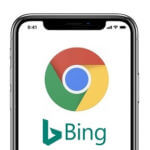< この記事をシェア >
iPhoneのGoogle Chromeの検索エンジンをGoogle以外に変更する&好きな検索エンジンを手動で追加する方法です。
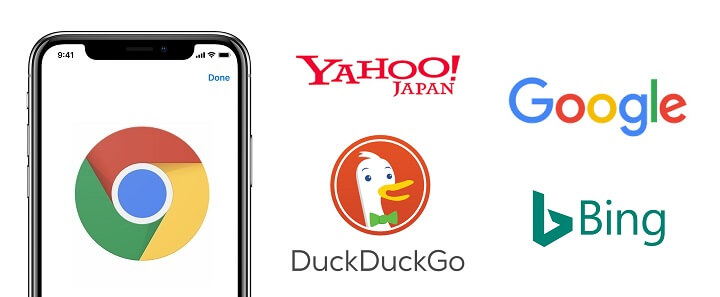
[2019年1月 更新]
バージョン72のアップデートでサポートされる検索エンジンが増えています。
手動で検索エンジンを追加して切り替えることができるようになったので手順を追記しました。
Safari同様、DuckDuckGoなども利用可能となっています。
iOS版のChromeでもGoogle以外の検索エンジンを設定することができます。
また、バージョン72からは、サポートされる検索エンジンが増えています(手動で追加する必要があります)
iPhoneの場合、純正ブラウザSafariであれば初期状態で「Google」「Yahoo」「Bing」「DuckDuckGo」が選択できますが、Chromeには「DuckDuckGo」はありませんでした。
今回のアップデートでSafari同様、DuckDuckGoなど好きな検索エンジンを追加できるようになっています。
ということでiPhone版のChromeの検索エンジンを切り替える&手動で検索エンジンを追加する方法を紹介します。
【iPhone】Chromeの検索エンジンをGoogle以外に切り替える&好きな検索エンジンを手動で追加する方法
まずはChromeをアップデート
検索エンジンの手動追加は、バージョン72.0.3626.74からとなっています。
バージョンが古い場合は↑からアップデートしてからどうぞ。
YahooとBingは最初から用意されているのでサクッと切り替えることができる
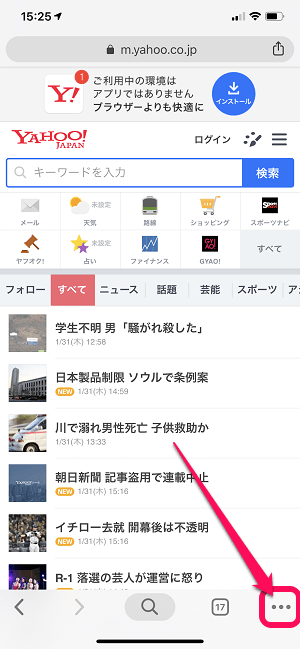
右下のメニューボタンをタップします。
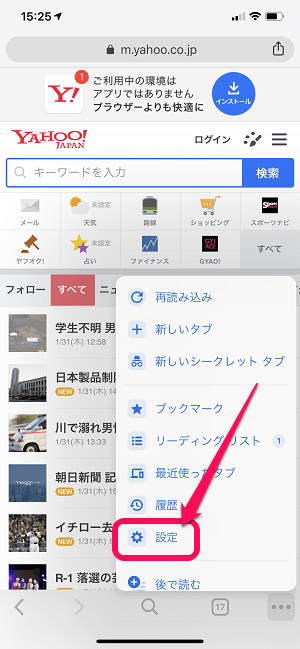
表示されるメニュー内の「設定」をタップします。
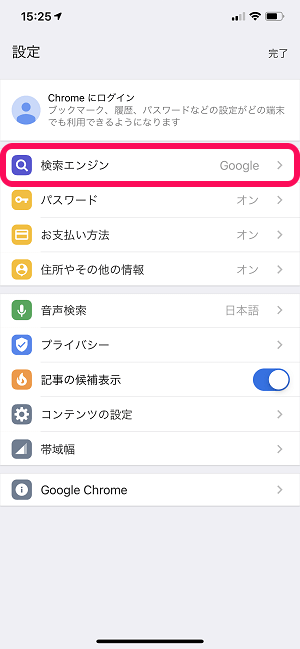
設定内の「検索エンジン」をタップします。
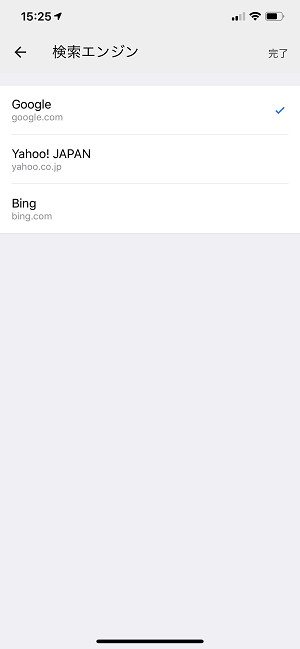
好きな検索エンジンを選択します。
初期状態だと
・Google
・Yahoo! JAPAN
・Bing
の大手3つから選択することができます。
初期設定だと↑の3つからしか選択できませんが、バージョン72アップデート後であればDuckDuckGoなど好きな検索エンジンを追加することができるようになっています(もちろんサポートされている検索エンジンのみです)
好きな検索エンジンをChromeに手動で追加して切り替える方法
DuckDuckGoを手動で追加して切り替えてみた
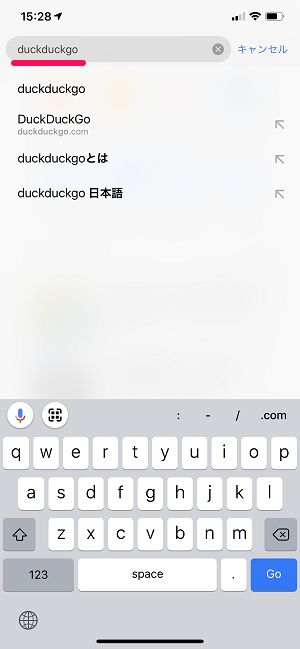
好きな検索エンジンを追加する場合、Chromeで追加したい検索エンジンにアクセスします。
今回はDuckDuckGoを追加してみました。
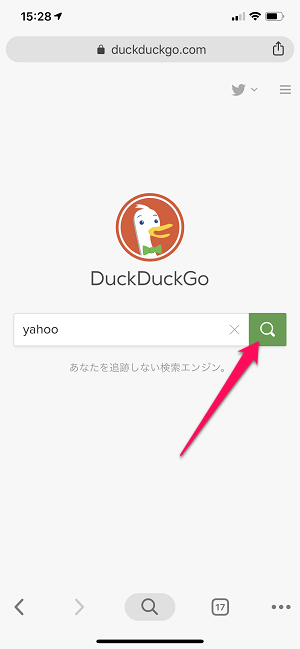
追加したい検索エンジンを使って何かしらを検索します。
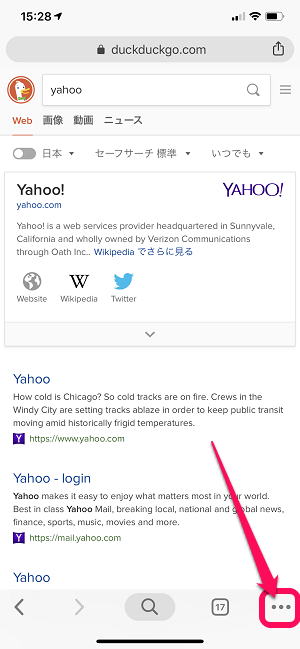
検索が完了したら、右下のメニューボタンをタップします。
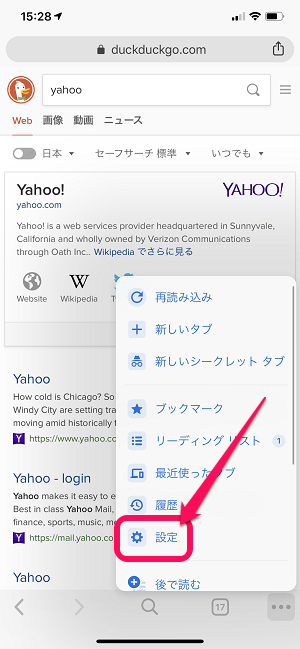
表示されるメニュー内の「設定」をタップします。
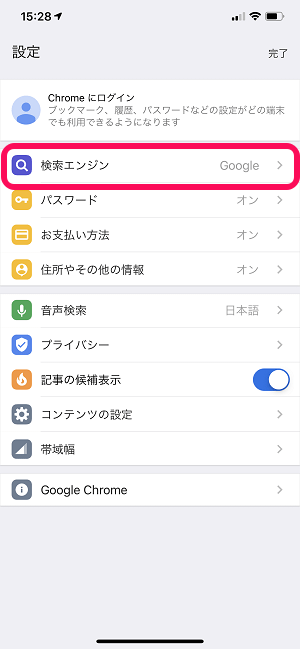
設定内の「検索エンジン」をタップします。
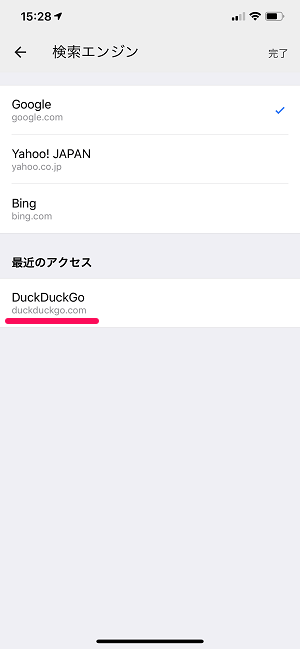
最近のアクセスの下に↑で利用した検索エンジンが追加されていればOKです。
これを選択することでChromeで使われる検索エンジンが変更されます。
このようにiOS版のChromeは、以前はGoogle、Yahoo、Bingしか選べませんでしたが、バージョン72以降は好きな検索エンジンを↑のように手動で追加して切り替えることができるようになっています。
自分は、PCでもスマホでも基本的にGoogle検索を使っています。
が、YahooやBing派の人もいれば、プライバシーを重視したDuckDuckGoを使って検索したいという人もいると思います。
これまで、iPhoneでChromeを使いたい!けど検索エンジンが対応していない。。と嘆いていた人は↑の手順で追加したり、切り替えてみたりしてみてください。
< この記事をシェア >
\\どうかフォローをお願いします…//
この【iPhone】Chromeの検索エンジンを変更&好きなエンジンを追加する方法 – Google以外に変更しちゃおうの最終更新日は2019年1月31日です。
記事の内容に変化やご指摘がありましたら問い合わせフォームまたはusedoorのTwitterまたはusedoorのFacebookページよりご連絡ください。